网络图
网络图

§5-1 网络图的概念及其参数计算③表示具体工序:如墩台施工中的支模、扎筋、浇混凝土等,用于绘制局部网络图。
箭线表示的具体内容取决于网络图的祥略程度。
箭线代表整个工作的全过程,要消耗时间及各种资源,一般在网络图上表注的是消耗时间的数量。
(2)节点:前后两工作(序)的交点,表示工作的开始、结束和连接关系。
是瞬间概念,不消耗时间和资源。
图中第一个节点,称始节点;最后一个节点称终节点;其它节点称中间节点。
节点沿箭线由左到右从小到大。
a 一项工作中与箭尾衔接的节点,称工作的始节点。
一项工作中与箭头衔接的节点,称工作的终节点。
b 其它工作的箭头与某工作的始节点衔接,该工作称紧前工作。
其它工作的箭尾与某工作的终节点衔接,该工作称紧后工作。
①②:a为b的紧前工作。
②③b为a的紧后工作。
图中用i、j两个编号表示一个工作,称双代号。
如用i一个节点序号表示一项工作,则称单代号。
在此先介绍双代号网络图的绘制。
(3)线路:line指网络图中从原始节点到结束节点之间可连通的线路。
a 两节点间的通路称线段。
b 需工作时间最长的线路,称关键线路。
①②④⑤⑥c 位于关键线路上的工作称关键工作。
3虚箭线的运用:从上面的图中大家可以看到一种虚箭线,它表示的是虚工作,是一项虚设的工作。
其作用是为了正确的反映各项工作之间的关系,虚工作即不占用时间也不消耗资源。
如上例中的虚工作仅表示扎筋1和扎筋2之间的关系。
即扎筋2不仅应支模2后开始,同时也应在扎筋1之后才能开始。
又例:a 的紧后是c 、d ,b 的紧后是d 。
绘制网络关系图:引入虚箭线表示a 、d 的关系。
同时要注意半约束关系的绘制方法先绘制a 的紧后工序c ,b 的紧后工序d ,然后运用虚箭线表示出a 和d 的关系。
两工作的前后约束关系不一样,不能画在一个始(或终)节点上。
c 的紧前工作是a 、b ,d 的紧前工作是b 。
总结:两工作的前约束关系不一样,不能画在一个始节点上;两工作的后约束关系不一样,不能画在一个终节点上。
网络图(新版)PPT课件
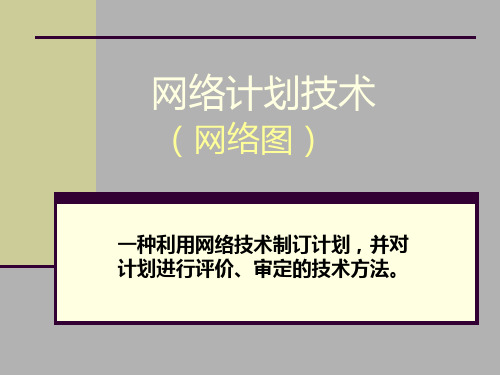
(网络图)
一种利用网络技术制订计划,并对 计划进行评价、审定的技术方法。
主要内容
第一节 网络计划技术概述 第二节 网络图的绘制 第三节 网络图时间值的计算与确定 第四节 关键路线、时差及总工期
24.04.2020
.
2
第一节 网络计划技术概述
-----
数 学 大 师 科 学 巨 匠 华 罗 庚
24.04.2020
.
10
例2 大型工程实施(三峡工程、南水北调工程、人造 卫星工程、宇航工程等)有如下活动:
产品设计、仿真、试制、中试
原材料设备定货、采购、运输、入库
厂房、设备施工建筑、安装
产品计划、生产、销售、安装、调试、维护
参与单位涉及国家各部门、各行业、事业单位,为 高速度、低成本、高质量,并在规定期限内完成 该工程项目,其关键在:
B3 E
.
27
【示例】某工程各项工作间的逻辑关系如下表所示,试绘 制双代号网络图。
24.04.2020
.
28
A 2
2
C 5
6
D3
H1
1
4
F
5
4
E2
B 3
3
G 2
J 4
I
7
3
24.04.2020
.
29
例题:
根据下列资料绘制网络图,并计算结点、作业起止时间,确定关键路线和 总工期
工序代号 A B C D E F G H I J K L M N P
A
C
B
D
24.04.2020
A3
C
1 B2
.
4 D
25
【示例】已知各项工作之间的逻辑关系如下表所示, 试绘制双代号网络图。
单代号网络图和双代号网络图
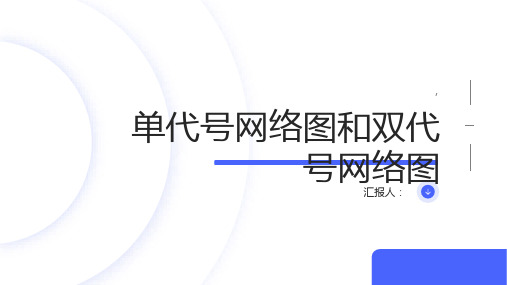
案例比较与总结
单代号网络图和双代号网络图在项目进度管理中的应用 单代号网络图和双代号网络图在建筑工程领域的应用 单代号网络图和双代号网络图在软件开发领域的应用 单代号网络图和双代号网络图在实际应用中的优缺点比较
单代号网络图在表 示工作进度和时间 方面更为直观
双代号网络图在表 示工作之间的逻辑 关系和依赖性方面 更为准确
优缺点的比较
优点:单代号网络图简洁明 了易于理解和绘制;双代号 网络图能够清晰地表示工作 之间的逻辑关系和顺序。
缺点:单代号网络图对于多个 紧前工作的工作处理不够直观; 双代号网络图对于工作之间的 搭接关系和时间参数的表示不 够直观。
03
双代号网络图
定义和特点
添加标题
定义:双代号网络图是一种用箭线和节点表示时间顺序和工作关系的网络图。
添加标题
特点:双代号网络图可以清晰地表示出各个工作之间的逻辑关系和时间进度便于进行计划和 控制。
添加标题
组成要素:双代号网络图由节点、箭线和时间坐标组成其中节点表示工作箭线表示工作之间 的逻辑关系时间坐标表示工作的开始和结束时间。
远程协作。
行业需求对网络图的影响
建筑行业:随着建筑行业的快速发展对单代号网络图和双代号网络图的需求将不断增加以提 高项目管理和施工效率。
制造业:制造业需要精确的计划和流程管理单代号网络图和双代号网络图能够更好地满足其 需求帮助企业实现精细化管理。
信息技术:随着信息技术的发展单代号网络图和双代号网络图将更加智能化、自动化能够更 好地适应各种复杂项目和多变环境的需求。
绘制方法
网络图专题(非常全面,带案例)
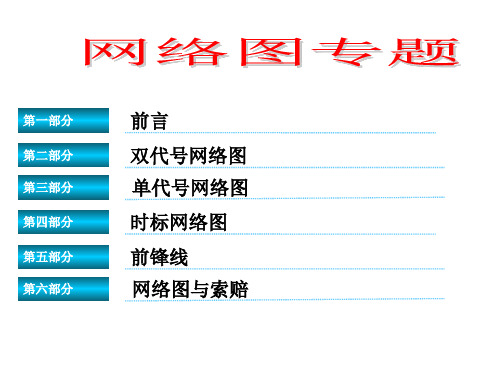
前言 双代号网络图 单代号网络图 时标网络图 前锋线 网络图与索赔
第一部分 前言
一、什么是网络图 网络图(Network planning)是 一种图解模型,形状如同网络, 故称为网络图。网络图是由作业 (箭线)、事件(又称节点)和 路线三个因素组成的。
(二)节点及编号
i 工作持续时间
j
在双代号网络图中,节点用圆圈“○” 表示。它表
示一项工作的开始时刻或结束时刻,是工作的连接点。
节点不需要消耗时间和资源。
1.节点的分类
一项网络计划的第一个节点,称为该项网络计划的
起始节点,它是整个项目计划的开始节点;
一项网络计划的最后一个节点,称为终点节点, 表示一项计划的结束。
2.双代号网络图中工作间的关系
双代号网络图中工作间有紧前工作、紧后工作和平行工作三种关系。
1. 紧前工作: 紧排在本工作之前的工作称为本工作的紧前工作。 2. 紧后工作:紧排在本工作之后的工作称为本工作的紧后工作。本工作和紧后工作
之间可能有虚工作。 3. 平行工作:可与本工作同时进行称为本工作的平行工作。
i 工作持续时间
j
(2) 节点编号的方法有两种:一种是水平编号法,即 从起点节点开始由上到下(自下而上、自中而上而下等) 逐行编号,每行则自左到右按顺序编号,如图所示。另 一种是垂直编号法,即从起点节点开始自左到右逐列编 号,每列则根据编号规则的要求进行编号。
i
节点
i
节点编号
i jk
水平编号法
i垂 直 编 号 j法
1
4
2.关键工作与非关键工作
位于关键线路上的工作称为关键工作,其余工作称为非关键工作。
网络图的分析原理及应用

网络图的分析原理及应用1. 简介网络图(Network Graph)是一种用图形和节点来表示和分析多重关系的方法。
它是将对象和它们之间的连接关系抽象成图上的节点和边,用于揭示复杂系统中的模式、结构和相互作用。
2. 网络图的基本概念•节点(Node):表示实体或对象,在网络图中用圆圈或矩形表示。
•边(Edge):表示节点之间的关系或连接,在网络图中用线段表示。
•权重(Weight):边或节点的重要程度或强度。
•度(Degree):节点的连接数量,用于衡量节点在网络中的重要性。
•网络中心性(Centrality):衡量节点在网络中的中心程度。
3. 网络图的分析原理网络图的分析基于以下原理:•连接性原理:网络图中的节点和边表示实体及其连接关系,通过分析节点和边的连接性,可以揭示实体之间的关联和影响。
•传播原理:网络图中的信息、影响、疾病等可以通过节点和边的传播来扩散和传递。
通过分析传播路径、传播速度和传播规律,可以预测和控制这些传播过程。
•中心性原理:网络图中的节点根据其连接性和传播能力的不同,存在不同的中心性。
通过分析节点的中心性指标,可以找到网络中的核心节点和关键路径。
•社群结构原理:网络图中的节点和边组成了社群结构,通过分析社群结构的组成和关系,可以挖掘出社群之间的差异和相似性。
4. 网络图的应用领域4.1 社交网络分析•分析社交网络中的关系强度和传播路径,了解社交网络中的信息传播和社群形成机制。
•预测社交网络中的影响力传播,发现核心节点和关键影响者,制定针对性的社交推广策略。
•研究社交网络的演化过程和变化规律,揭示人际关系网络的发展和演变模式。
4.2 交通网络分析•分析交通网络中的节点连接关系和交通流量,优化交通规划和路线选择。
•预测交通网络中拥堵和事故的传播路径和范围,提前采取措施降低交通压力。
•研究不同交通网络结构的影响和效益,为城市交通建设提供决策依据。
4.3 电子商务分析•分析电子商务平台中的用户行为和购买路径,挖掘用户兴趣和购买意愿。
网络图的画法课件

在绘制网络图时,循环依赖可能会导致逻辑错误或无法完成某些任务。为了解决循环依 赖问题,可以重新组织任务,调整任务的先后顺序,或者将某些任务分解为更小的子任
务,以避免循环依赖。
如何提高网络图的易读性?
总结词
使用简洁的图形和文字,合理布局。
VS
详细描述
为了提高网络图的易读性,可以使用简洁 的图形和文字来表示任务和依赖关系。此 外,合理布局也是非常重要的,可以使用 分层布局或对齐方式来使网络图更加清晰 易读。同时,还可以使用不同的颜色或标 记来区分不同的任务或依赖关系类型。
工作流程优化
流程梳理与改进
01
通过绘制网络图,企业可以对现有工作流程进行全面梳理,发
现瓶颈和低效环节,进而进行优化改进。
协同作业提升
02
网络图可以明确各岗位、部门间的协同关系,促进跨部门高效
沟通与合作。
持续改进文化建立
03
鼓励员工参与流程优化,形成持续改进的工作氛围,提升企业
整体运营效率。
日常任务安排
对网络中的各个任务进行时间、资源、 风险等方面的分析,评估项目的可行 性。
网络图的优化建议
合理调整任务顺序
根据时间、资源、风险等因素, 合理调整任务顺序,优化网络图
的结构。
合理分配资源
根据任务的性质和要求,合理分 配资源,提高工作效率和资源利
用率。
降低风险
针对可能出现的风险,制定相应 的应对措施,降低风险对项目的 影响。同时,对项目中的关键任 务进行重点监控和管理,确保项
02
任务顺序的确定需要考虑任务之 间的逻辑关系和依赖关系,以及 任务的执行时间和资源需求。
确定任务之间的依赖关系
任务之间的依赖关系是网络图绘制的关键,需要明确每个任 务的前置任务和后续任务,以确保任务执行的正确顺序。
名词解释网络图
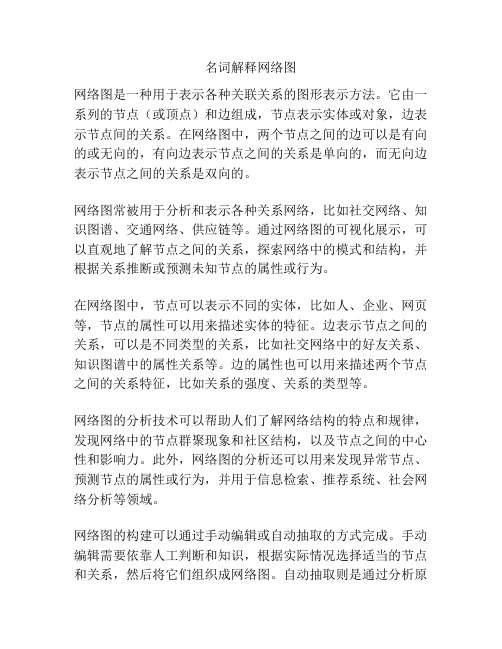
名词解释网络图网络图是一种用于表示各种关联关系的图形表示方法。
它由一系列的节点(或顶点)和边组成,节点表示实体或对象,边表示节点间的关系。
在网络图中,两个节点之间的边可以是有向的或无向的,有向边表示节点之间的关系是单向的,而无向边表示节点之间的关系是双向的。
网络图常被用于分析和表示各种关系网络,比如社交网络、知识图谱、交通网络、供应链等。
通过网络图的可视化展示,可以直观地了解节点之间的关系,探索网络中的模式和结构,并根据关系推断或预测未知节点的属性或行为。
在网络图中,节点可以表示不同的实体,比如人、企业、网页等,节点的属性可以用来描述实体的特征。
边表示节点之间的关系,可以是不同类型的关系,比如社交网络中的好友关系、知识图谱中的属性关系等。
边的属性也可以用来描述两个节点之间的关系特征,比如关系的强度、关系的类型等。
网络图的分析技术可以帮助人们了解网络结构的特点和规律,发现网络中的节点群聚现象和社区结构,以及节点之间的中心性和影响力。
此外,网络图的分析还可以用来发现异常节点、预测节点的属性或行为,并用于信息检索、推荐系统、社会网络分析等领域。
网络图的构建可以通过手动编辑或自动抽取的方式完成。
手动编辑需要依靠人工判断和知识,根据实际情况选择适当的节点和关系,然后将它们组织成网络图。
自动抽取则是通过分析原始数据,从中提取节点和关系,再进行表示。
常见的数据来源包括社交媒体、网络爬虫、数据库等。
网络图的表示方式有多种,常见的包括邻接矩阵和邻接表。
邻接矩阵是一个二维矩阵,矩阵的行和列分别表示网络中的节点,矩阵中的元素表示节点间的关系。
邻接表则是一种链表结构,每个节点都包含一个指针指向其邻接节点,可以有效地表示节点和关系。
在网络图的可视化展示中,常用的方式包括节点链接图和力导向图。
节点链接图是将节点和边都表示为点和线的形式,节点之间的关系用边表示,节点的属性可以用不同的颜色或形状来表示。
力导向图则是通过模拟物理力的作用,将节点排列在合适的位置,使得边的长度最小化。
单代号网络图和双代号网络图讲解

04
单代号与双代号网络图 的比较
优缺点比较
缺点:单代号网络图对节点和箭 线的编号不够直观,容易造成混 淆
优点:单代号网络图简洁明 了,易于理解和绘制
优点:双代号网络图节点和箭 线编号明确,易于理解和记忆
缺点:双代号网络图相对复杂, 绘制和调整需要更多的时间和 工作先后顺序 的项目管理场
调整单代号网 络图的节点顺
序
适用范围比较
单代号网络图适用于表示有先后 顺序但不强调时间间隔的流程
单代号网络图节点表示工作,不 占用时间,箭头表示工作之间的 逻辑关系
添加标题
添加标题
添加标题
添加标题
双代号网络图适用于表示有先后 顺序且强调时间间隔的流程
双代号网络图节点表示工作的开 始和结束,箭头表示工作之间的 逻辑关系
时间等步骤。
实例效果:通过该实 例,可以直观地了解 单代号网络图在实际 工程中的应用效果, 以及如何通过单代号 网络图对施工进度进 行有效的计划和控制。
03
双代号网络图
定义和特点
双代号网络图是一种用箭线和节点表示时间顺序和工作关系的网络图。
它由若干个节点和若干条箭线组成,箭线表示工作,节点表示工作之间的逻辑关系。
单代号网络图和双 代号网络图讲解
汇报人:XX
目录
01 02 03 04
添
单
双
图单
加
代
代
的代
目
号
号
比号
录
网
网
较与
项
络
络
双
标
图
图
代
题
号
网
络
01
单击此处添加章节 标题内容
02
- 1、下载文档前请自行甄别文档内容的完整性,平台不提供额外的编辑、内容补充、找答案等附加服务。
- 2、"仅部分预览"的文档,不可在线预览部分如存在完整性等问题,可反馈申请退款(可完整预览的文档不适用该条件!)。
- 3、如文档侵犯您的权益,请联系客服反馈,我们会尽快为您处理(人工客服工作时间:9:00-18:30)。
1.网络图基本知识横道图:横道图用一条水平线来表示一个工作,线的开始表示工作的开始,线的结束表示工作的结束。
横道图表示很简单,但是只能表示各工作的开始、结束时间,以及较为简单的工作制约关系。
对于项目实施过程中的如时差等数据就很难提供,且当一个项目太大时很难把工作间的逻辑关系表示清楚。
单代号网络图:以方框表示工作,以箭线表示工作间的工作关系。
在方框中标有工作的名称、代码及工作的参数,箭线可以清楚地表示工作间的制约关系。
由于单代号网络图不带有时间标尺,在工作数量较多时,也很难看清楚工作的开始、结束的顺序。
双代号网络图以箭线表示工作,以节点表示工作的开始及结束,且前后节点还用来表示工作间的开始顺序等。
在双代号网络图在,可以使用节点、实线、虚线,能够很简单准确地表示出项目中的工作关系。
由于双代号网络图的表达习惯,可以非常清楚地看到项目中每一个工作的开始、结束顺序,使项目管理者能够方便地对项目中的工作进行控制。
双代号网络图的优点是显而易见的,但是由于双代号网络图的表达机制比较复杂,在手工绘制过程中非常容易出错,绘制一张双代号网络图往往需要很长时间。
2.软件使用到的几种工作介绍智通工程进度管理系统使用到了实工作、虚工作、辅助工作、挂起工作、子网络几种类型的工作。
另外,几个工作还可以组成组件工作,实工作还有延时等功能以完成网络图所需要的各种工作关系。
1)实工作:实工作是构成网络图最重要的工作。
需要消耗一定的时间,一般情况下实工作还需要消耗一定的资源。
在绘制网络图过程中,不一定要输入其占用的资源数量。
2)虚工作:与实工作对应,不需要消耗时间,不占用资源,仅是为了能够正确地表达双代号网络图中的工作关系而设置的工作类型。
13)辅助工作:在一个项目进行过程中,有一类工作要伴随整个项目或部分项目长时间间断、随时进行,如后后勤供应、思想工作或建筑项目中的水电保障等工作。
需要一定的资源,但不是整个项目中均占有固定的资源,且在网络图中不会成为关键线路,没有工作时间、延时等属性。
4)挂起工作:在项目进行过程中,仅占用时间,而不占用资源的工作。
如建筑施工中在浇灌完混凝土后需要进行养护,其中的养护工作,就可以作为挂起工作。
(如果仅绘制网络图,挂起工作与实工作无区别,只有在计算资源占用量时才会有区别)5)子网络:子网络就是嵌套的网络图。
设置子网络的原因有两个,一个是为了满足用户多种场合的需要,如投标过程中需要多张网络图(总图,某一单项工程的网络图);另一个就是可以让用户在绘制网络图时把暂不需要的网络图设成一个子网络并合并起来,使网络图看起来结构更简单,这样在绘图过程中就可以更方便的确定各工作间的逻辑关系。
在智通工程进度管理系统中,子网络可以随时合并显示为一个工作或展开显示其包含的所有工作。
6)、组件:有时,两个工作间有搭接的逻辑关系。
如工作乙要在工作甲开始后20天开始,这用普通的紧前紧后关系就不能表达出来,为此,这里设置了组件的概念。
如图所示:工作甲由两个工作组成,这两个工作设置成了组件,因此,在网络图上看起来,就象是一个工作。
7)、延时:如果工作甲要在工作乙完成之后20天开始,则可以把工作乙的延时时间设为20天,这样就可以表达延时的逻辑关系。
23.网络图中的几种工作逻辑关系逻辑关系是把所有工作联系在一起从而构成一个完整网络图的工作与工作之间的紧前紧后关系。
逻辑关系表示一个工作的开始时间与其他工作开始、结束时间的限制关系。
为了能够正确表达工作间的时间限制,ztproject使用了下面几种逻辑关系1)、FS-工作1完成后,工作2马上开始。
如图所示:2)、FS(延时)-工作1完成后一段时间,工作2开始。
这样只需要设置一下工作乙的延时即可。
如图所示:3)、SS-工作1工作2同时开始。
如图所示:4)、SS(延时)-工作1开始后一段时间,工作3开始。
这需要用到组件。
先完成图1的网络图,然后选择工作1,工作2(图2),在选择的工作上按右键,在弹出菜单中选择生成组件即可(图3)。
35)、何时使用虚工作如图所示:下面举一个使用虚工作的例子。
工作关系:工作1为工作4的前导工作,工作3是工作4的前导工作,工作3不是工作2的前导工作。
4.软件介绍1)、软件功能45 软件采用AutoCAD 绘图模式,用户可以边设计、边修改,软件自动计算各工作的时间参数,对用户输入的错误的工作关系进行提示,使用户可以在最短时间内完成网络图的绘制。
提供双代号、单代号网络图、时标网络图、横道图输出,并可将整个项目输出为Microsoft Project 可打开的工作文件。
2)、运行环境win98及以上版本,内存64M 以上,硬盘50M 以上,彩色显示器。
5.软件功能详细说明5.1.1主窗口说明主窗口界面如下:说明:1、 主菜单软件的大部分功能都能通过主菜单的下拉菜单项调用。
(详见主菜单介绍)2、顶部工具栏把常用的一些功能项放到工具栏中。
3、网络图工具栏左侧为对网络图的各种样式进行快速调整的菜单项。
右侧为网络图的一些辅助功能。
4、右侧工具栏设置网络图的显示、增加、修改、移动、删除等状态,同时有一些选择工作的快捷操作键,还有缩放、移动功能键。
5、下端工具栏显示网络图的纸张大小及显示窗口组合。
5.1.2主菜单说明主菜单说明主菜单分为文件、任务、数据、视图、页面、日期、其他、设置、窗口、项目、帮助下拉项。
1、文件2、数据3、视图674、其他5、项目6、帮助5.1.3工具栏说明一、快捷按钮说明5.1.4网络图属性菜单说明网络图属性菜单说明1、网络图样式显示资源:绘制网络图时是否画资源占用图。
水平线:绘制网络图时是否画与工作平等的格线。
日期线:绘制网络图时是否画与工作垂直的日期分隔线(日、旬、月、年线)。
平均行距:绘制网络图时是否在纵向布满整个网络图。
平均日期:绘制网络图时是否在横向布满整个网络图。
资源图表:只绘制网络图的资源占用图,不显示工作。
82、双代号网络图设置查看状态:网络图在查看状态时不能修改。
修改状态:在修改状态,用户可以增加、删除工作,调整工作制约关系,为工作分配资源等。
鼠标粘滞:将按下鼠标鼠标拖动的操作分步进行。
如:第一次按下鼠标,相当于常规用法的按下鼠标左键;然后移动鼠标,相对于常规用法的按下鼠标左键并拖动;第二次按下鼠标,相当于常规用法的放开鼠标左键。
此功能主要用来解决当网络图很大,在远距离的两个节点间增加工作的问题。
(新版软件可以通过在节点上单击鼠标右键,在弹出菜单中选择增加工作的方式,或在子网窗口中直接输入开始、结束节点的方法都可以解决开始结束距离比较远不在同一屏幕时的问题)平均点距:在水平距离上将每个节点的距离平均。
这样可以使整个网络图看起来更美观,但是此时网络图将不再有时间刻度。
横移节点:当网络图为平均点距状态时,可以按下Ctrl键,然后用鼠标左键水平拖动节点,以使网络图结构更合理。
重点延长:在画网络图时,由于存在虚工作及错综复杂的工作制约关系,会出现两个以上节点在同一位置的情况。
此时,系统会自动延长节点所在位置的日期的水平宽度,以使两个节点错开。
此时网络图的日历刻度会不等长。
3、横道图设置工作排序:重新按不同顺序显示横道图中的工作。
显示上页:在一页不能显示全部工作时,切换到前一页。
显示下页:在一页不能显示全部工作时,切换到后一页。
名称居左:将每个工作的名称都写在网络图的最左侧。
(默认写在工作上方)模式切换:9默认模式:以project2000样式显示横道图。
P3模式:以P3样式显示横道图。
其他设置:画联系线:显示横道图时是否画工作间的逻辑线。
名称左右显示:显示横道图时,工作名称位于工作右端,如果宽度不够,则显示在左端。
名称显示时间:显示工作的同时显示工作时间。
显示分组:按分部划显示横道图,类似于Project2000的摘要。
显示分部工作:显示分部的总工作。
5.1.5弹出菜单说明1、在网络图空白处单击鼠标右键,即可弹出此菜单2、在网络图的工作箭线上单击鼠标右键,即可弹出此菜单10113、在网络图处于被选择状态的工作箭线上单击鼠标右键,即可弹出此菜单4、在网络图的注释上单击鼠标右键,即可弹出此菜单5.2新建/打开项目新建/打开项目新建项目:1、单击快捷按钮的新建按钮,即可弹出新建项目窗口。
如图所示:按提示输入各项,单击确定即可。
打开项目:单击快捷按钮的打开按钮,在打开项目对话框中选择要打开的项目名称即可。
5.3基本操作增加工作工作网络图中的工作是网络图绘制软件的基本功能,ztproject有三种增加工作的方法。
第一种是使用鼠标在绘图区域拖动,鼠标的按下坐标及弹起坐标表示工作的开始及结束节点坐标;第二种是在节点上双击鼠标左键,增加的工作为以此节点为结束节点工作的后续工作;第三12种是在已有的工作箭线上双击鼠标左键,根据鼠标所在箭线位置的不同,分别增加所在工作的前导工作、并行工作及后续工作。
注:在使用连接两个节点增加工作的方法时,按下空格键即可定位工作箭线的垂直位置。
如果在增加工作后不弹出新增工作属性框,则默认增加的工作为实工作。
正面是增加工作时弹出的工作属性窗口1、工作名称:新增加的工作名称。
2、工作工期:工作的持续时间。
3、开始延时:工作在正式开始前需要暂停的时间。
(可以用来处理前导工作结束而当前工作并不马上开始的情况,也可以处理与并行工作不同步进行的情况)。
4、工作类型:可以选择实工作、虚工作、里程碑、辅助工作或挂起工作。
135、使用日历:如果项目中使用了多个日历,可以在此处选择当前工作使用的日历。
(默认日历为没有休息日)。
6、使用强制开始、结束:新增加的工作是否需要强制开始或结束。
在报价阶段,某此工作需要在指定时间完成,用户可以在此处设置新增工作的强制开始或结束时间。
(在设置强制开始或结束时间后,软件在计算关键线路时会自动调整当前工作及当前工作的前导工作的工作时间,如果在调整过程中有时间冲突,会提示错误)7、实际完成率:可以输入当前工作已经完成的百分比,也可以输入当前工作实际已经执行的天数。
(此功能仅用于绘制前锋线及自动调整项目后期的工作完成时间)8、除以上7项外,其他项目均不需要填写。
选择工作1、选择一个工作在要选择的工作上方单击鼠标右键,在弹出菜单中单击选择,即可将当前工作设为被选择状态。
2、选择相邻的工作按下鼠标右键拖动,即可在网络图绘图区域画虚线矩形框,放开鼠标右键,虚框内的工作即可设为被选择状态。
3、增加选择项项目已经有工作处于被选择状态,要在此基础上增加被选择的工作。
按下Ctrl键,移动鼠标到要增加的工作上方,此时鼠标形状为,单击鼠标左键,即可将当前工作设为被选择状态。
另外,也可以使用按下鼠标右键拖动的方法同时增加多个选择工作。
4、减少选择项项目有工作处于被选择状态,要从被选择的工作中减少被选择工作的数目。
